DeepLのdocxファイル丸ごと翻訳を試す
私は何をしたのか?
冒険「氷尖塔峰の竜」プレイのための活性化作業を継続しています。翻訳作業が続きます。
前回、DeepLでファイル丸ごと翻訳が出来るのではないか?と思ったので今回実行してみることにしました。
今回は翻訳作業がメインなので、「氷尖塔峰の竜」に関するネタバレはほぼありません。
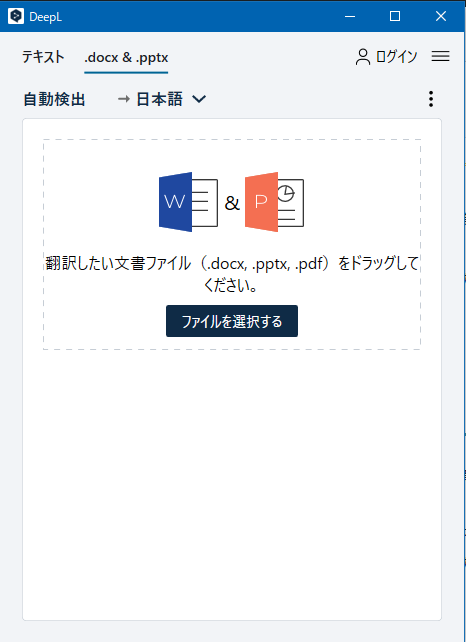
結論:そのまますぐには使えませんでした。一工夫必要です。
なお、今回の記事で言うWordとはMicrosoft Wordの事を指します。
DeepLによるファイル翻訳
今回の翻訳作業手順
- 新規Wordファイルを作成し、文字データをコピペする。
- 文字化けを修正する。
- DeepLで翻訳変換する。
- そのままでは使えない(編集不可)ので.pdfファイルとして保存する。
- 上記pdfファイルをWordから開いて.docxで保存する。
- 編集可能になるので翻訳推敲作業を行う。
新規Wordファイルに文字データをコピペ
新規Wordファイルを開きます。レイアウトやらフォントやらを好みのものに変えます。
以前スキャンしたデータから今回翻訳する分を手動でコピペします。
.pdfファイルを開いて、ctrl+A(全選択)、次にctrl+C(選択した範囲をコピー)。白紙のWordファイル上でctrl+V(クリップボードを貼付け)を押すだけです。
マッタクカンタンダ。
よくよく考えるとこの工程、Wordで直接.pdfファイルを開けばもっと簡単だったのかもしれません。次はそれでやってみようと思います。
文字化けを修正
Word上で文字化けしている部分を修正します。
※少しネタバレ有※
Wordだと、綴りがおかしいところを赤線で指摘してくれるので、探すのがとても楽です。(固有名詞も指摘してきますが。)
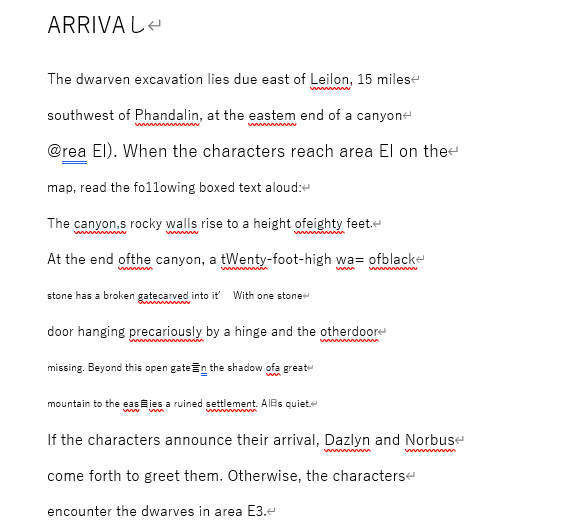
DeepLは改行すると違った翻訳をするので、ここで1つの文をなるだけ改行しないように修正します。
DeepLで翻訳変換
完成したファイルをDeepLにドロップするだけの簡単なお仕事です。
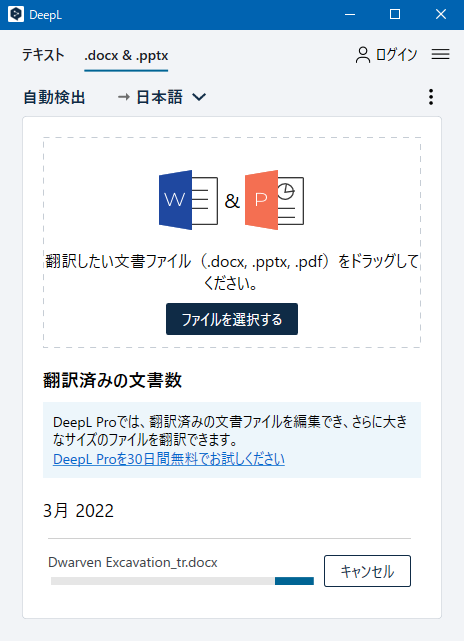
下が元のファイル、上が翻訳してできたファイルです。
ファイル名に「 ja」って付きました。
.pdfファイルとして別名保存
完成したWordファイルを開くと大体の翻訳が出来ています。
さてこれを編集しようとしたのですができません。編集ロックがかかっているようです。
あちこちいじってみて途方にくれていたところ、ネットで検索してみたら解決方法があったので実行しました。
DeepLで翻訳した.docxを編集可能にする方法(2022/03現在)
- 「名前を付けて保存」で.pdfファイルとして保存する。
- ①で出来た.pdfファイルをWordで開く。
- ②のファイルは編集可能なので、これを.docxで保存する。
レイアウトは崩れるそうですが、翻訳編集が目的なので全く問題ありません。
.pdfファイルを作成します。
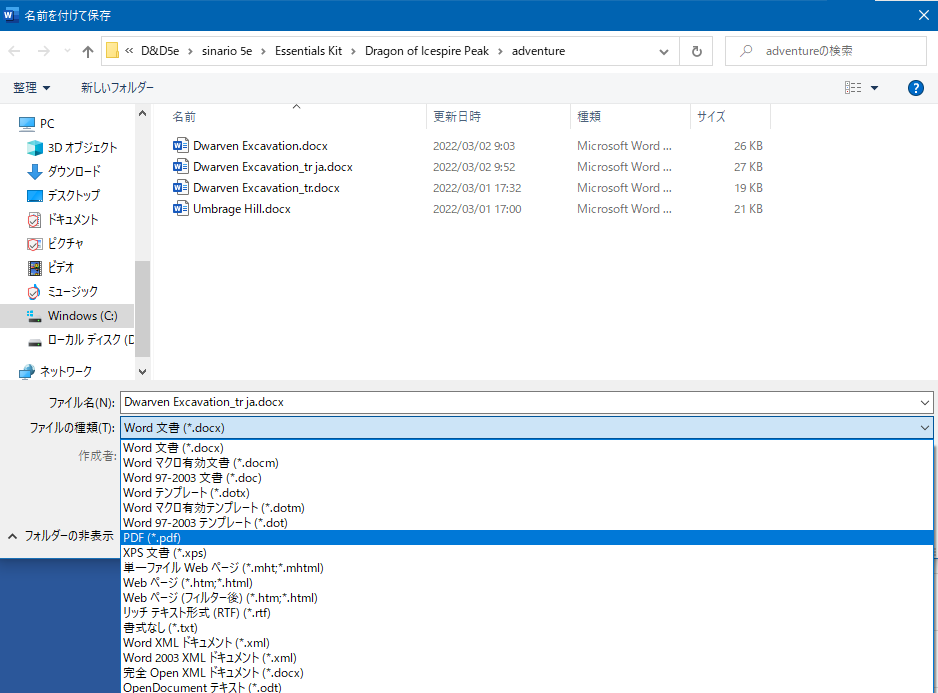
Wordから.pdfファイルを開く
Wordを立ち上げ、「開く」から上記で作成された.pdfファイルを開きます。
するとこんなメッセージが。

気にせず「OK」ボタンをクリックします。
編集可能な状態で.pdfファイルが立ち上がりますので、即座に「名前を付けて保存」で.docxとしてセーブしました。
翻訳推敲編集を実行
編集ができればこっちのものです。
自分で理解できればよいし、ゲームで使い易ければよいので、内容の良し悪しは気にせずGo!
日本語で意味が通じない部分とか固有名詞とかを、文献を参考にしたり、原文と照らし合わせたりしながら完成させました。
所要時間は2時間程度でした。
以上、「Dragon of Icespire Peak, 「Dwarven Excavation」を翻訳してみる」でした。




